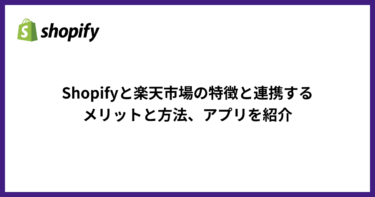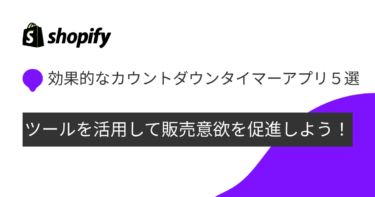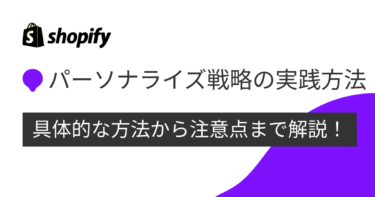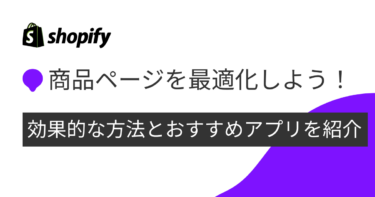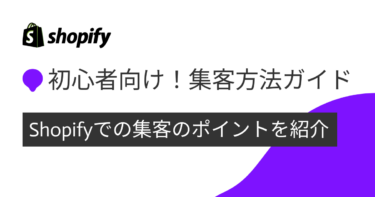「ネットショップを始めてみたいけど、何から手をつければいいかわからない」
「デザインを考えたり、買い物カゴをつけたりと、何かと難しそう」
そんな悩みを抱えている人も多いのではないでしょうか。確かにパソコンが苦手な方にはいろいろと複雑そうですよね。
この記事では、世界最大規模のネットショップ構築サービスであるShopifyを使って、ネットショップを開設する方法を説明します。この記事を読めばパソコンが苦手でも簡単にShopifyでネットショップを開設できますよ。
メールアドレスを登録
まずは、Shopifyのホームページからメールアドレスを登録します。Shopifyは月額制ですが、14日間の無料トライアルが付いてきます。
- 「無料体験をはじめる」ボタンをクリックすると、画面が切り替わります。下記の項目を入力して「ストアを開く」ボタンをクリックしましょう。
- メールアドレス
- パスワード
- ストア名:あとからでも変更できます。
- ストアURL:最初に「◯◯.myshopify.com」というドメインが付与されます。◯◯の箇所には任意の英数字を入力できます。
他の人が使用しているものは使えません。
あとから独自ドメインを追加することも可能です。
- アカウントを作成する画面が表示されるので、氏名とパスワードを入力し「アカウントを作成する」ボタンをクリックします。
- 指定したメールアドレスに確認用のメールが送信されるので、メール内の「メールを確認する」ボタンをクリックします。
- ブラウザが開き「はい、これは私のメールです」というボタンが表示されるのでクリックします。
管理画面から設定
初回ログイン時に簡単なアンケートがあり、ストアの住所を設定する画面が表示されます。ストアの住所を入力して「ストアに入る」ボタンをクリックすると、管理画面が表示されます。
管理画面では以下の設定が行えます。
テーマ設定
テーマを編集することで、ショップのデザインを変えることができます。テーマには無料のものと有料のものが用意されています。
ここでは、無料のテーマを使う方法を説明します。
- 画面左側のメニューより「オンラインストア」を選択します。
- 画面下部に「無料のテーマを探す」ボタンが表示されるので、クリックします。
- 無料で選択できるテーマが表示されるので、好きなテーマを選びます。
- 「テーマライブラリーに追加する」ボタンをクリックします。
- 「無料のテーマを探す」ボタンの上に、選択したテーマ名と「アクション」「カスタマイズ」ボタンが表示されます。
「アクション」ボタンをクリックして、プルダウンの中から「公開する」を選択します。
商品登録する方法
ショップに商品を登録してみましょう。
- 画面左側のメニューより「商品管理」を選択します。
- 「商品を追加する」ボタンをクリックします。
- 商品を追加する画面で必要な情報を入力して「保存する」ボタンをクリックします。
バリエーションを商品に追加
同一商品でカラー展開、サイズ展開を行っている場合、簡単にバリエーション追加を行うことができます。
- 商品を追加する画面の下部にバリエーションという項目があります。「この商品には異なるサイズや色など複数のオプションがあります。」チェックボックスにチェックを入れます。
- オプションが表示されるので、サイズや色、素材などを選択して、テキストボックスの方にはバリエーションをカンマ区切りで入力します。
- プレビューが表示されるので、価格や数量などを入力します。
商品コレクションを作成
コレクションとは、商品を任意の条件でカテゴライズしたものです。例えば、色、季節物、ブランドなどにジャンル分けすることで、ユーザーが商品を選びやすくなります。
- 画面左側のメニューより「商品管理」→「コレクション」を選択します。
- 「コレクションを作成する」ボタンをクリックします。
- コレクションを作成する画面で必要な情報を入力します。コレクションの種類は「手動」「自動」から選択します。
- 「手動」で行う場合は「保存する」ボタンをクリックすると、商品の項目が表示されるので「閲覧する」ボタンでコレクションに追加したい商品を選んで「追加する」ボタンをクリックします。
- 「自動」で行う場合は、コレクションの条件を指定して「保存する」ボタンをクリックします。
お問い合わせや特商法ページを作成
ショップをインターネットに公開する前には、お問い合わせページや「特定商取引法に基づく表記」のページも作成しておきましょう。
- 画面左側のメニューより「オンラインストア」→「ページ」をクリックします。
- 「ページを追加」ボタンをクリックします。
- テンプレートの項目のプルダウンより「page.contact」を選択して「保存」ボタンをクリックすれば、簡単にお問い合わせページが作成できます。
- 「特定商取引法に基づく表記」のページについてはこちらの記事を参考に作成してください。
送料の設定
Shopifyでは、配送先や重量、注文価格に合わせて送料を設定することができます。
- 管理画面左下の「設定」をクリックし「配送と配達」を選択します。
- 配送と配達画面で「送料を管理する」リンクをクリックします。
- 「国内配送」の右にある「•••」→「ゾーンを編集する」をクリックするか、あるいは「新しい配送エリアを作成する」リンクをクリックすることで配送エリアの編集を行えます。
- 「通常配送」の右にある「•••」→「送料を編集する」をクリックすると、重量や注文価格に応じた送料を設定することができます。
決済方法の設定
ストアで使用する決済方法の設定を行います。Shopifyではデフォルトで「Shopifyペイメント」という決済方法が有効になっています。銀行口座などの情報を設定しましょう。
- 管理画面左下の「設定」をクリックし「決済」を選択します。
- shopify paymentsの項目にある「アカウントの設定を完了する」ボタンをクリックします。
- 銀行口座情報やその他必要な情報を入力して「アカウントの設定を完了する」ボタンをクリックします。
番外編:様々なアプリで拡張しよう
Shopifyでは、様々なアプリを追加することで、簡単に機能拡張が行えるようになっています。
多言語・多通貨に対応したアプリを導入して海外に展開したり、メルマガ配信アプリをインストールして販促に利用したりすることができます。
shopify app storeでは無料のアプリも展開されているので、いろいろなアプリを試してみましょう。
まとめ
Shopifyを使えば、パソコンが苦手な人でも簡単にネットショップが作成できます。商品バリエーションの追加やコレクション、お問い合わせページなども簡単です。
インターネットで検索すれば、日本語の情報も数多く出てくるので、不明点があっても安心です。
Shopifyでネットショップを開設することで販路が拡大され、売上アップにも繋がります。ぜひShopifyでネットショップを開設しましょう。
\ 導入実績30,000店以上!相談無料!/